Capturas de pantalla: Cambia el formato y carpeta donde se guardan en Mac OS X
Una de las funciones que a mi me sirven en Mac OS X, es la posibilidad de realizar capturas de pantalla de forma rápida y simple, con sólo un atajo de teclado y sin necesidad de programas extra.
Por defecto, OS X guarda esas imágenes en el escritorio y bajo formato PNG. Existe una forma de cambiar el formato e ubicación de las capturas y nosotros vamos a enseñarte cómo.
Cambiar el formato a JPG
Las capturas normalmente se guardan en formato PNG, aunque JPG es el más utilizado en el mundo. Para que se guarden en el último, debemos abrir la terminal e ingresar el siguiente comando:
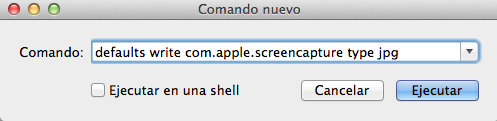
defaults write com.apple.screencapture type jpg && killall SystemUIServer
Puedes cambiar JPG por otro formato grafico que te acomode, ya sea PDF, Tiff o volver a PNG.
Cambiar carpeta en donde se guardan las Capturas de Pantalla
Las capturas de pantalla de guardan por defecto en el escritorio, pero podemos hacerlo en la carpeta que queramos.
Para modificar la carpeta, abrirmos la terminal e introducimos el siguiente comando:
defaults write com.apple.screencapture location ~/Pictures/Screenshots
Puedes modificar el comando con la carpeta que quieras usar.
Si usas OS X Mountain Lion, seguramente te será útil aprender a utilizar la nueva función Dictado y el Centro de Notificaciones.
Vía: OS X Daily